MetaMask(メタマスク)にNFTを表示・非表示にする方法【PC版・初心者向け】

悩む人「メタマスクにNFTを表示する方法が知りたいです。わかりやすく教えてください。」
こんな悩みを解決します。
このページを読んでわかること
- MetaMask(メタマスク)にNFTを表示させる方法【3ステップで完結】
- MetaMask(メタマスク)のNFTを非表示にする方法
- まとめ : OpenSeaに接続しなくてもNFTが見れるよ♪
このページを書いた私は
◻︎CNPホルダー
◻︎NFTコレクター
◻︎NFT収益6桁(含み益)
◻︎Google検索1位記事あり
NFTをまだ購入していない方は、こちらのページで購入方法を確認できます。
【NFTの買い方】OpenSeaでのNFTの買い方を超初心者向けに分かりやすく解説!
「NFT買ってみたいなぁ〜」「でも買い方わからないし、詐欺とか心配だなぁ」と思っている方はこの記事をごらんください。あなたの悩みを解決します。NFTの買い方から、メリット、デメリット、詐欺対策など超初心者向けにわかりやすく解説しています。ぜひ参考にしてくださいね。

もくじ
MetaMask(メタマスク)にNFTを表示させる方法【3ステップで完結】
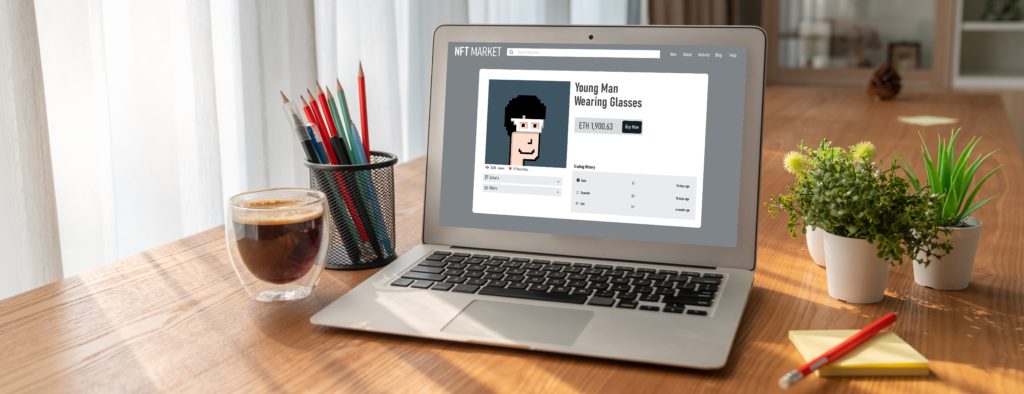
メタマスクにNFTを表示させる方法は3ステップで完結します。手順は以下のとおり。
- STEP1. MetaMask(メタマスク)にログインする
- STEP2. MetaMask(メタマスク)の設定を変更する
- STEP3. 表示させたいNFTのコントラクトアドレスとトークンIDを入力する
さっそく見ていきましょう。
STEP1. MetaMask(メタマスク)にログインしよう
まずはメタマスクにログインします。
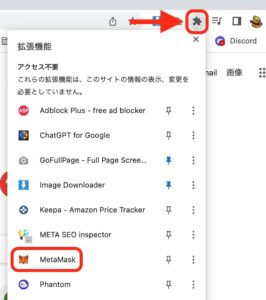
画面右上の歯車アイコンをクリックしたら、『MetaMask』をクリック。
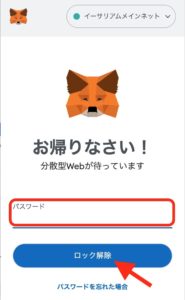
パスワードを入力したら、『ロック解除』をクリック。
メタマスクにログインできました。
STEP2. MetaMask(メタマスク)の設定を変更しよう

メタマスクにネットワーク(チェーン)を追加する方法はこちらで確認できます。
>>> 『メタマスクにネットワークを追加する方法』
それではメタマスクにNFTが表示できるように設定を変更します。
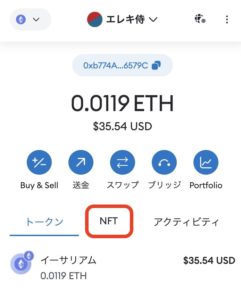
メタマスクをひらいたら、『NFT』をクリック。
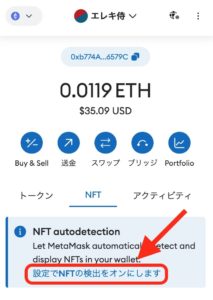
『設定でNFTの検出をONにします』 をクリック。
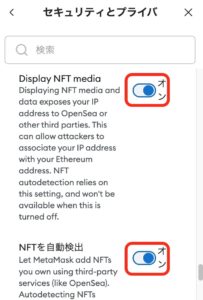
するとメタマスクの設定画面に切り替わります。
『Display NFT media』→『ON』にします。
『NFTを自動検出』→『ON』にします。
これでメタマスクにNFTを表示させるための設定は完了しました。
STEP3. 表示させたいNFTのコントラクトアドレスとトークンIDを入力しよう
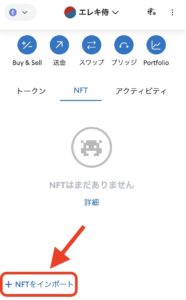
『NFTをインポート』をクリック。
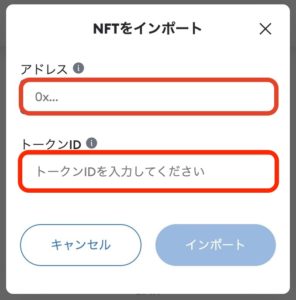
表示させたいNFTの『コントラクトアドレス』と『トークンID』を入力していきます。
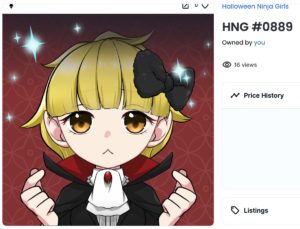
『OpenSea』にアクセスして、表示させたいNFTの詳細をひらきます。
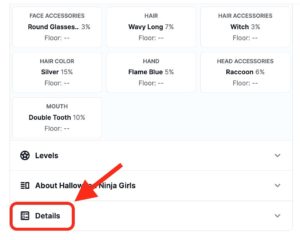
画面を少し下にスクロールしたら、『Details』をクリック。
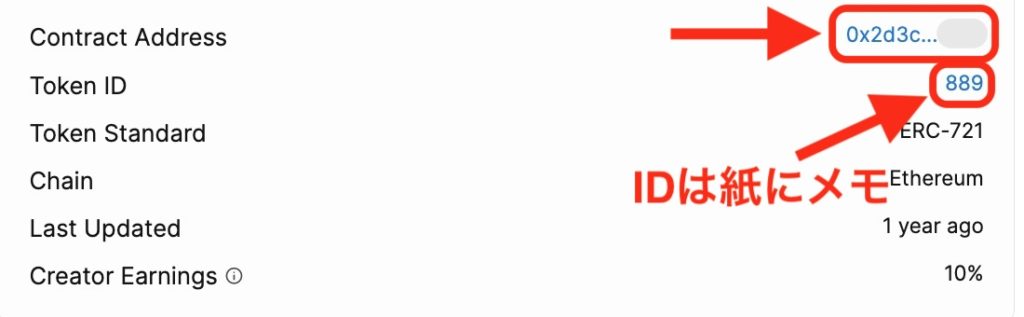
最初にトークンIDを紙にメモします。
コントラクトアドレスをクリック。

すると、イーサスキャンに遷移します。
コントラクトアドレスの右側にあるコピーマークをクリック。
(これでコントラクトアドレスをコピーできました。)
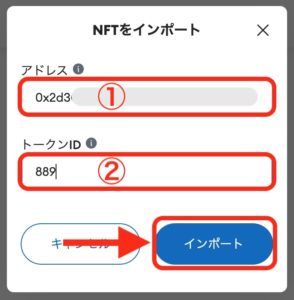
メタマスクにもどったら、
①さきほどコピーしたコントラクトアドレスを貼り付けます。
②さきほどメモしたトークンIDを入力。
『インポート』をクリック。
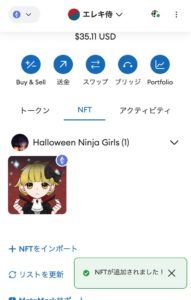
おっ、かわいいNFTが表示されました🎉

MetaMask(メタマスク)のNFTを非表示にする方法
NFTを非表示にするには、対象のNFTを選んでクリックします。
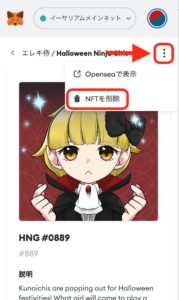
画面右上のメニューアイコンをクリックして、『NFTを削除』をクリック。
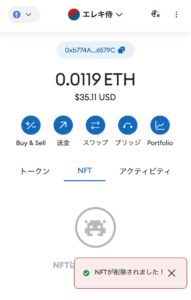
NFTが削除(非表示)されました。
※NFTが無くなった訳ではありませんのでご心配なく😊
NFTをおりたたんで表示する方法
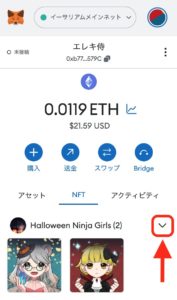
下向き矢印をクリックすると、おりたたんで表示できます。
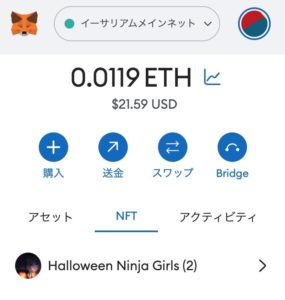
まとめ : OpenSeaに接続しなくてもNFTが見れるよ♪

メタマスクにNFTを表示させる手順は以下の3ステップ。
- STEP1. MetaMask(メタマスク)にログインする
- STEP2. MetaMask(メタマスク)の設定を変更する
- STEP3. 表示させたいNFTのコントラクトアドレスとトークンIDを入力する
いちいちOpenSeaにアクセスしなくても、上記の設定をするだけで、かんたんにNFTを見ることができますよ。
楽しくてついついメタマスクをひらいちゃいます😌
さいごに口コミを少し。
おおお
今気づいたけど
PC版のメタマスクでもNFT表示できるようになっとるがな(*'ω'*)
昨日は無かったぞそんな機能
…おそまつ! pic.twitter.com/QTJQfPd9Ib
— 𝕶𝖚𝖗𝖔𝖌𝖆𝖓𝖊 🔥 (@KuroganeHearts) May 5, 2023
メタマスクをひらいて一緒にニヤニヤしちゃいましょう😌
というわけで、今回は以上です。
素晴らしいNFTライフを!
人気記事①【MetaMask(メタマスク)】トランザクション詰まり4つの解消法!初心者にも分かりやすく解説!
